윈도우 세팅 (Window10 포맷 세팅)
꼭 포맷 후가 아니더라도 기본적으로 해두면 좋은 세팅들이다.

1. Ctrl + Alt + Delete > 작업관리자 > 시작프로그램 > 시작 시 영향 > 없음 및 낮음 모두 사용안함 설정

* 대신 게시자가 마이크로소프트와 Ahnlab에서 만든 프로그램은 사용으로 둘것
* 그리고 업무 목적상 필요한 프로그램이 있을 수도 있으니 주의 할것
2. 키보드 설정 (시작 - 검색 - 제어판 - 제어판 검색 - 키보드 - 재입력시간 최대)




3. 제어판 검색 - 전원 - 균형설정 / 절전 / 추가옵션 : 고성능 중 선택



선택하는 방법은 쉽게
균형 - 일반 문서작업용 컴퓨터
절전 - 성능이 많이 저하된 오래된 컴퓨터
고성능 - 게임 목적인 컴퓨터
4. 고성능으로 설정 했다면 - 엔비디아 제어판 더블클릭 - 3D 설정관리 - 전원 관리 모드 - 최고성능 On


5. 파일탐색기 - 내PC - 오른쪽 마우스 - 속성 - 고급 시스템 설정 - 고급 - 성능 - 설정 - 시각효과 - 체크해제
( 마우스 포인터 아래 그림자 표시 / 미끄러지듯 열리는 콤보 상자 / 작업표시줄 축소판 그림 미리보기 저장 / 창을 최소화하거나 최대화 할때 애니메이션 / 창의 제어 및 요소에 애니메이션 효과 주기 / 천천히 스크롤 되는 목록상자 / 클릭 후 메뉴 항목 천천히 지움 )




6. 확인 클릭후 이어서 - 시작 및 복구 - 설정 - 운영체제 목록을 표시할 시간 체크해제

7. 파일탐색기 - 오른쪽 상단 - X 밑에 화살표 내리기

8. 파일탐색기 - 보기 - 창 - 세부 정보 창
9. 파일탐색기 - 보기 - 표시/숨기기 - 모두 체크

10. 파일탐색기 - 보기 - 옵션 - 폴더 및 검색 옵션 변경 - 일반 탭 - 즐겨찾기를 내PC로 변경
11. 파일탐색기 - 보기 - 옵션 - 폴더 및 검색 옵션 변경 - 일반 탭 - 개인 정보 보호 - 체크박스 2개 모두 해제

12. 파일탐색기 - 보기 - 옵션 - 폴더 및 검색 옵션 변경 - 검색 탭 - 압축파일 포함 체크

13. 파일탐색기 - 내PC - 장치 및 드라이브 - C드라이브 오른쪽 클릭 - 속성 - 일반 - 디스크 정리 - 모두 체크 후 - 확인
14. 파일탐색기 - 내PC - 장치 및 드라이브 - C드라이브 오른쪽 클릭 - 속성 - 일반 - 이 드라이브를 압축하여 디스크 공간 절약 / 이 드라이브의 파일 속성 및 내용 색인 허용 체크

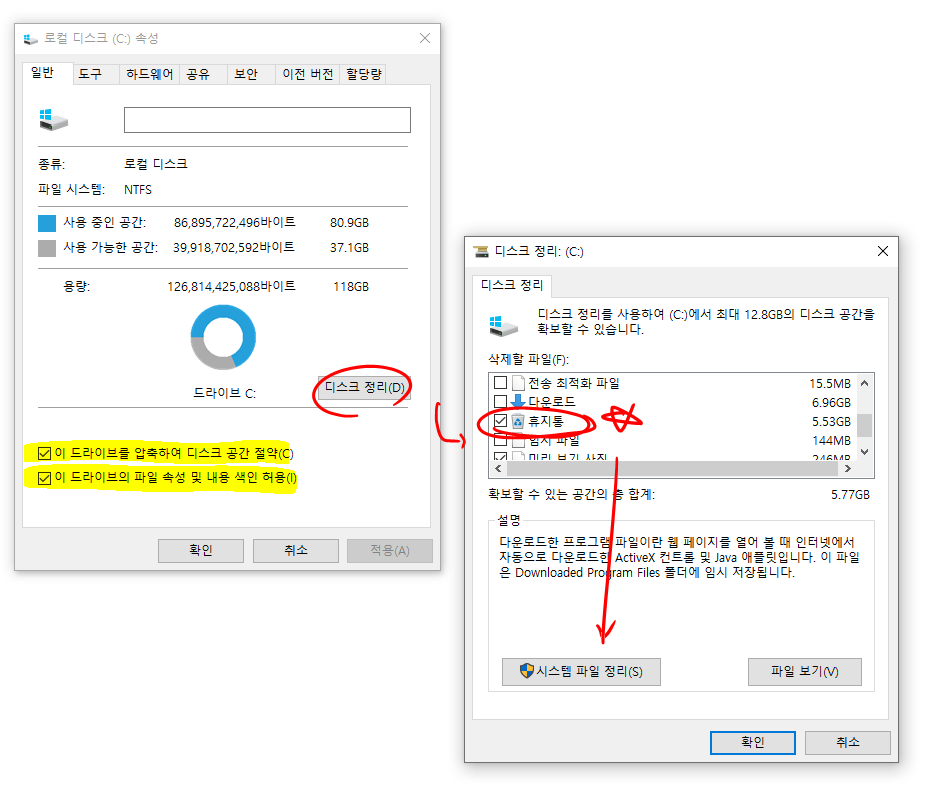


* D 드라이브도 마찬가지로 실행 디스크 정리 같은 경우 2개월 정도 마다 한번씩 해줄것
16. 시작 - 설정 - 업데이트 및 보안 - 전송 최적화 - 다른 PC에서 다운로드 허용 끔
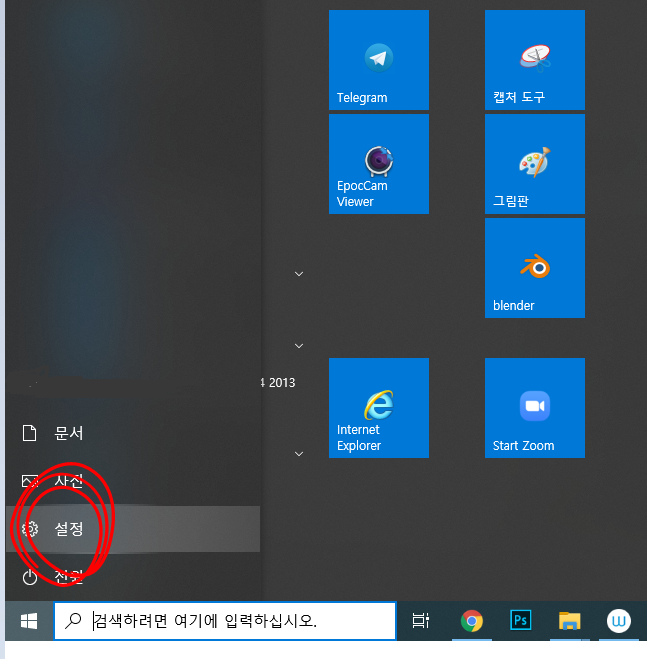


17. 시작 - 검색 - Internet Explorer / 캡처 도구 / 그림판 / 제어판 - 오른쪽 마우스 - 시작화면에 고정


이정도만 해도 충분 할 듯
'Tools > Windows 윈도우' 카테고리의 다른 글
| Windows 강력추천 무료 프로그램들 (0) | 2021.01.14 |
|---|---|
| 윈도우 10 업데이트 오류 0x800703f1 해결 (0) | 2019.05.04 |
| 윈도우 10 오른쪽 마우스 클릭 멈춤 해결 (2) | 2019.05.03 |


